DMG Canvas
DMG文件制作与布局工具
DMG Canvas 4 让创建带有个性化设计的磁盘映像变得简单。
这款工具可以让您毫不费力地用自己美观的设计构建磁盘映像。您只需拖放文件,使用丰富的视觉编辑器设计磁盘映像的外观,然后点击“构建”即可快速轻松地创建一个完整的磁盘映像,准备发布。每次发布新版本时,只需再次点击“构建”,或者使用内置的命令行工具将其作为自己的构建流程的一部分自动化。通过直观的拖放编辑器,创建磁盘映像就是这么简单。您所看到的在DMG Canvas中的样子,就是它在Finder中的样子。
您可以在DMG Canvas中添加图像和风格化文本,轻松创建出精美的磁盘映像背景。它甚至支持样式和多种语言的本地化许可协议。DMG Canvas还支持通过命令行自动构建,并能在macOS的浅色和深色模式下查看磁盘映像的外观,确保在两种模式下都看起来不错。
它精心创建了向后兼容到OS X 10.4的磁盘映像,无论您使用的是哪个版本的macOS,或者选择最新的压缩和文件格式选项,如LZMA和APFS,都能实现快速挂载。加入Retina高清图像和文本,DMG Canvas会自动处理,创建多种表示形式的正确图像。
此外,通过一键代码签名和苹果的公证服务,确保磁盘映像的安全性,满足macOS Catalina及以后版本的安全要求。DMG Canvas提供了所需的一切,从集成到Xcode项目的脚本生成,到避免路径随机化的开发者ID证书代码签名,让您专业地创建和构建磁盘映像,无需担心细节。
简单专业的磁盘映像创建轻松构建带有您自己精美设计的磁盘映像。只需拖放文件,使用丰富的视觉编辑器设计磁盘映像的外观,然后点击“构建”即可轻松快速地创建一个完全组装好的磁盘映像,准备发货。每次发布磁盘映像的新版本时,只需再次点击“构建”,或者使用内置的命令行工具将其作为您自己的构建过程的一部分进行自动化。
磁盘映像内容视觉拖放编辑器使创建磁盘映像变得不再困难。只需将文件拖放到窗口视图中,为您的磁盘映像添加背景图像,然后点击构建。在DMG Canvas中看到的内容,就是它在Finder中的样子。您可以通过投放图像并添加风格化文本,直接在DMG Canvas内部为您的磁盘映像创建出色的背景,一切都在瞬间完成。
本地化许可协议许可协议就是这么简单。无需细看小字。我们都见过安装磁盘映像时需要点击同意的许可协议,但自己尝试做这件事简直是噩梦。让DMG Canvas为您处理。如果您的公司希望确保用户事先看到许可协议,这非常简单。只需将许可文本放入DMG Canvas中,一切就绪。它甚至支持样式和多种语言。
命令行自动化构建切换视图,查看磁盘映像在macOS浅色和深色模式下的外观,以确保其在两种模式下都看起来不错。没有设置背景的磁盘映像将使用Finder窗口的外观,并根据用户的系统外观设置进行变化。在深色模式下,窗口背景将是深灰色,文件名将以白色显示。
最新选项,向后兼容DMG Canvas不遗余力地创建磁盘映像,确保它们从OS X 10.4起就能看起来并工作得很好,无论您使用的是哪个版本的macOS。或者,选择最新的压缩和文件格式选项,如LZMA和APFS,并享受闪电般的磁盘映像挂载时间。
创建适用于视网膜的设计向您的磁盘映像添加清晰的视网膜图像和文本,DMG Canvas会自动处理,创建带有多个表示的正确图像。更重要的是,您的用户(和潜在用户)在第一次启动您的应用程序之前就会看到您对细节的关注。
代码签名通过代码签名,确保您的客户和macOS本身知道磁盘映像是安全无虞的。如果您的磁盘映像未经代码签名,macOS中的Gatekeeper将启用额外的安全特性,可能会破坏您应用程序中的行为。使用DMG Canvas,代码签名就像点击一下鼠标一样简单。
公证自macOS Catalina起,一项名为公证的新安全功能要求新应用程序通过Apple的公证,以确保它们未被恶意软件感染。为了帮助完成这一点,DMG Canvas可以轻松地对磁盘映像及其内容进行公证,同时仍保持与老版本macOS的向后兼容性。(公证要求安装Xcode。)
像专业人士一样工作- DMG Canvas让您可以使用时尚的所见即所得设计师创建和构建磁盘映像。只需将文件拖到位,添加文本、图像,并更改挂载窗口的背景图像,您甚至可以向磁盘映像添加风格化的许可协议,这——相信我们——否则将是一件非常痛苦的事情。
- 尽管在DMG Canvas中点击“构建”按钮非常简单,但如果不需要为什么还要点击它呢?通过使用dmgcanvas工具,您可以将构建磁盘映像的过程集成到您的正常构建工作流中,例如在Xcode中构建应用程序,这样您甚至不必考虑制作磁盘映像;它已经为您完成了。为了满足macOS的Gatekeeper,您现在可以使用您的开发者ID证书对磁盘映像进行代码签名,避免麻烦的路径随机化。
- DMG Canvas应有尽有。
dmgcanvas命令行工具
Xcode集成
您不仅可以将DMG Canvas集成到您自己的构建脚本和工作流程中,DMG Canvas本身还可以生成一个脚本,将其集成到您的Xcode项目中!将您的Xcode项目和DMG Canvas文件放入,选择几个设置,脚本就在一瞬间出现了。将脚本放入您的Archive方案的“后操作”脚本中,然后每次在Xcode中Archive您的应用程序时,它都会自动创建一个磁盘映像,准备好让您将其发给用户。
常见问题
运行终端.app,执行sudo xattr -rc /Applications/xxx.app,路径改成安装包的路径;完成后再次打开应用程序,你会看到一个信息确认框,大意是提示运行该程序有风险,点击「打开」即可。
按住 Control 键,鼠标单击该软件,在弹出的菜单中选择 打开;或 鼠标右键 点击该软件,选择「显示包内容」,然后进入 Contents → MacOS → 按住 Control + 鼠标左键单击此目录中与该软件同名的 Unix 可执行程序; 以上操作过后,该软件会加入 macOS 内置的安全设置白名单中,下次就可以正常从启动台运行。
打开:偏好设置 → 隐私与安全性 → 安全性;选择任何来源
没有任何来源选项?
运行终端.app,执行下面代码:
- 如果是 macOS 10.12 ~ 10.15.7:
sudo spctl --master-disable - 如果是 macOS 11.0 及以上版本系统:
sudo spctl --global-disable
- 首先选择与自己macOS系统对应的版本,比如电脑芯片、版本等。
- 多个破解版本存在建议使用TNT版,安装简单方便,其他的都有点复杂,对于小白用户来说有点困难。
- 100M以内的文件在蓝筹云里,下载速度还可以。大于100M的分别在百度网盘和阿里云盘;百度网盘限速严重,因此建议使用阿里网盘。
本站前期的部分安装包需要密码,请尝试输入hellomac.cc。后面逐渐取消密码设置。
如何关闭 SIP?关闭后有什么影响??
SIP 指的是 System Integrity Protection,即系统完整性保护。这是一个用于保护 macOS 系统文件不被篡改的安全机制,自 macOS 10.11 开始引入。当 SIP 被关闭后,macOS 会面临一定的安全风险,如果你的数据非常重要则请谨慎关闭,风险自担。
如何关闭 SIP?
首先进入回复模式:
- 英特尔机型:重启,当屏幕彻底变黑后,赶快按住 Command + R 键,直到屏幕上出现苹果标志。如果之前没有进入过这个模式,macOS 可能需要下载一些数据,当下载完成后,macOS 将自动进入恢复模式,即 Recovery。
- M1/M2(Apple Silicon):Mac 处于关机状态时,按住电源按钮大约 10 秒直到屏幕亮起,然后转到“选项”(Options),可能需要输入系统密码。
在终端.app中运行:csrutil disable
重启!
hellomac.cc。下载后请删除文件后缀.docx!

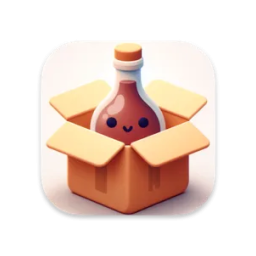
Cork
Homebrew图形界面管理工具

Repo Prompt
模型管理应用程序

Adobe Dreamweaver 2021
专业级网页编辑与开发软件
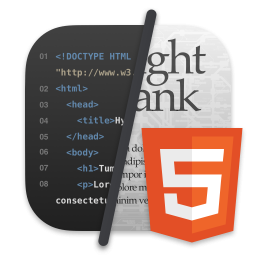
Whisk
轻量级WEB开发编辑器

Wing Pro
Mac平台上的全功能Python开发利器
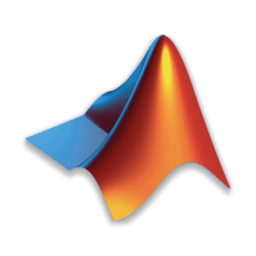
MathWorks Matlab R2025a
数据可视化数值计算软件


评论与咨询